Hvis du ønsker å jobbe med GIMP, er det viktig å ikke bare redigere eksisterende bilder, men også å lage egne dokumenter. Uansett om du vil designe grafikk, lage flygeblader eller lage komplekse bildekomposisjoner, viser jeg deg i denne veiledningen hvordan du effektivt setter opp nye dokumenter og maler. Prosessen er enkel og hjelper deg med å komme raskt og direkte til ditt ønskede resultat.
Viktigste lærdommer Du vil lære hvordan du lager et nytt dokument med GIMP, definerer dimensjonene og lagrer en mal for gjentakende prosjekter. Vi går gjennom de viktigste trinnene, fra valg av riktige pikselverdier til justering av fargemodusinnstillingene.
Trinn-for-trinn Veiledning
For å lage et nytt dokument med GIMP, følger du disse trinnene:
Du starter GIMP og ønsker å begynne et nytt prosjekt. Åpne menyen Fil og velg alternativet Nytt. Du kan også trykke hurtigtasten Ctrl + N for å gjøre prosessen raskere.
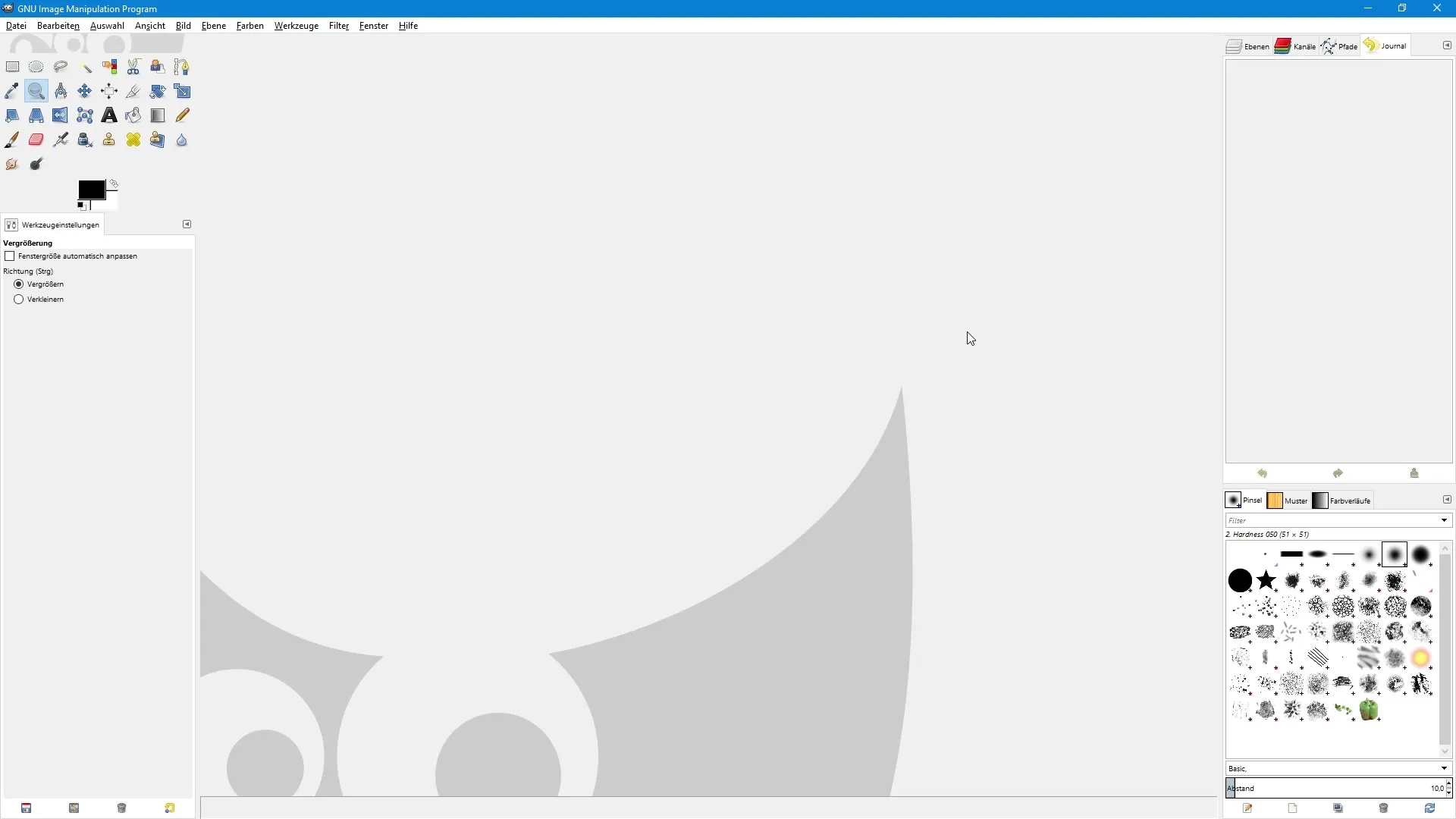
Så snart du ser dialogvinduet for opprettelse av et nytt bilde, kan du tilpasse ulike alternativer. Øverst har du muligheten til å velge maler. Klikk på pilikonet for å se en liste over tilgjengelige maler som for eksempel 640 x 480 eller en CD-cover-mal. Jeg anbefaler imidlertid at du ignorerer denne funksjonen i starten og går direkte til den individuelle opprettelsen av dokumentet ditt.
Du bør nå definere bildestørrelsen. Her kan du nøyaktig angi hvor bredt og høyt ditt nye dokument skal være. Sørg for at måleenheten er satt til piksler, slik at du kan skrive inn de riktige verdiene. Vanligvis setter jeg høyden og bredden til det jeg trenger, i dette tilfellet 640 piksler bredt og 400 piksler høyt.
Men hvis du trenger spesifikke mål i centimeter, går du tilbake til rullegardinmenyen og velger centimeter. Anta at du vil ha en bredde på 20 cm og en høyde på 30 cm; juster størrelsen deretter deretter. Programmet viser deg om dokumentet opprettes i stående eller liggende format.
For å bytte format kan du klikke på et enkelt ikon for liggende format, noe som bytter verdiene. På oversikten ser du et sammendrag av dokumentet ditt, inkludert pikselmålene og oppløsningen, som du nå kan angi.
Klikk nå på plussikonet for avanserte innstillinger for å se flere alternativer. Her kan du angi oppløsningen til dokumentet. Standardverdien er 72 dpi, noe som er tilstrekkelig for skjermvisninger. Men hvis du ønsker å optimalisere for trykk, sett denne verdien til 300 dpi.
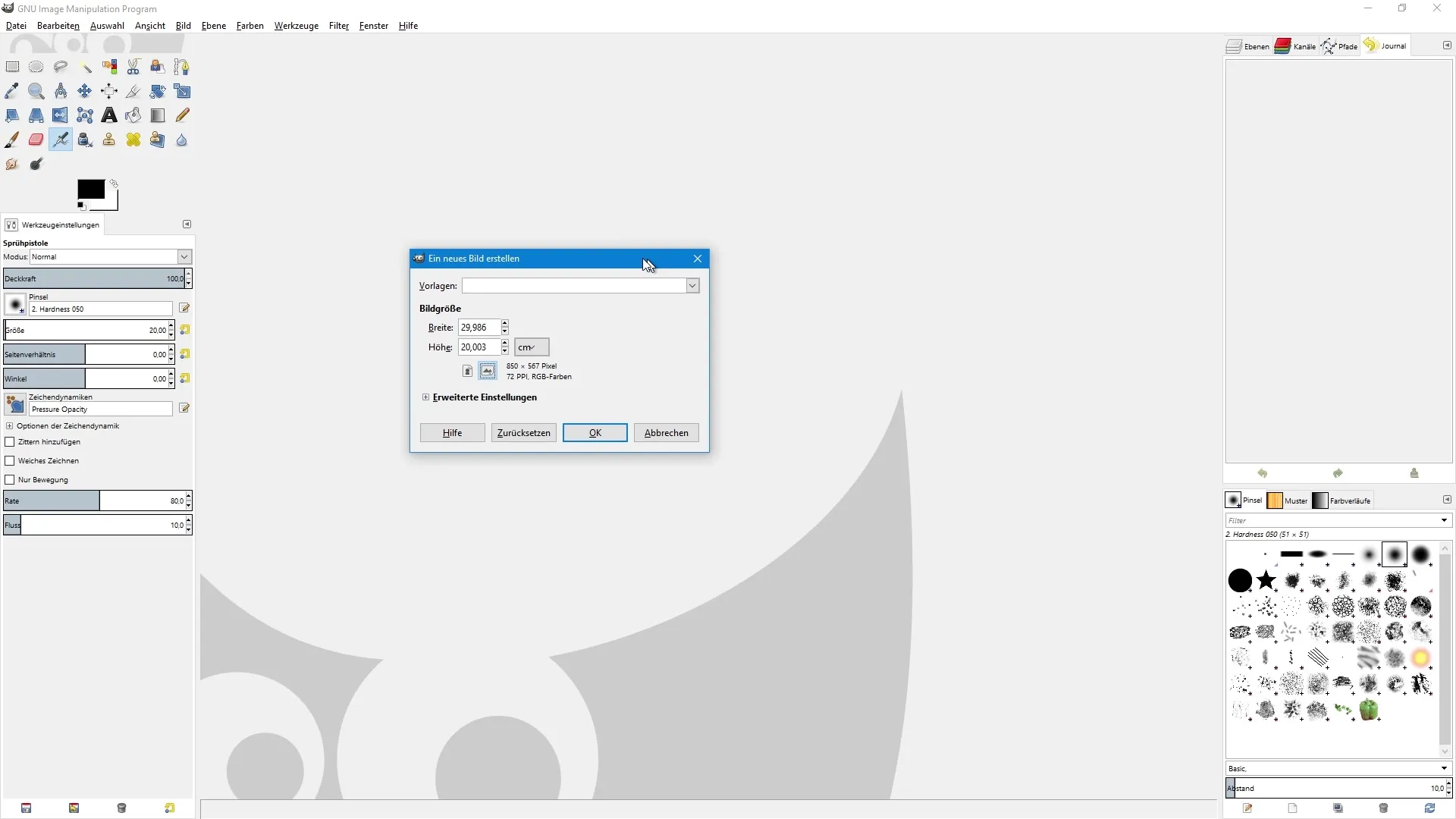
Du vil merke at pikselverdiene automatisk justeres så lenge låseikonet er aktivert, noe som betyr at disse verdiene er knyttet sammen. Om nødvendig kan du klikke på låseikonet for å redigere høyden og bredden individuelt.
GIMP lar deg også velge fargemodus. Her kan du velge mellom RGB og gråtoner; dessverre finnes det ikke et valg for CMYK, så la alternativet stå på RGB.
For å definere hvordan dokumentet ditt skal fylles ut, må du sørge for at den valgfrie bakgrunnsfargen er aktivert. Som standard er verdien satt til hvit. Men hvis du trenger et gjennomsiktig område, kan du også velge dette alternativet.
Her ser du også en kommentar som standard viser at dokumentet ble opprettet med GIMP. Du kan slette denne kommentaren ved å trykke på tilbake-tasten og eventuelt legge til din egen kommentar.
Med ett klikk på OK har du til slutt opprettet ditt nye dokument og kan begynne å jobbe med det umiddelbart. Hvis du ofte trenger lignende dokumenter, gir det mening å lage en egen mal for å spare tid.
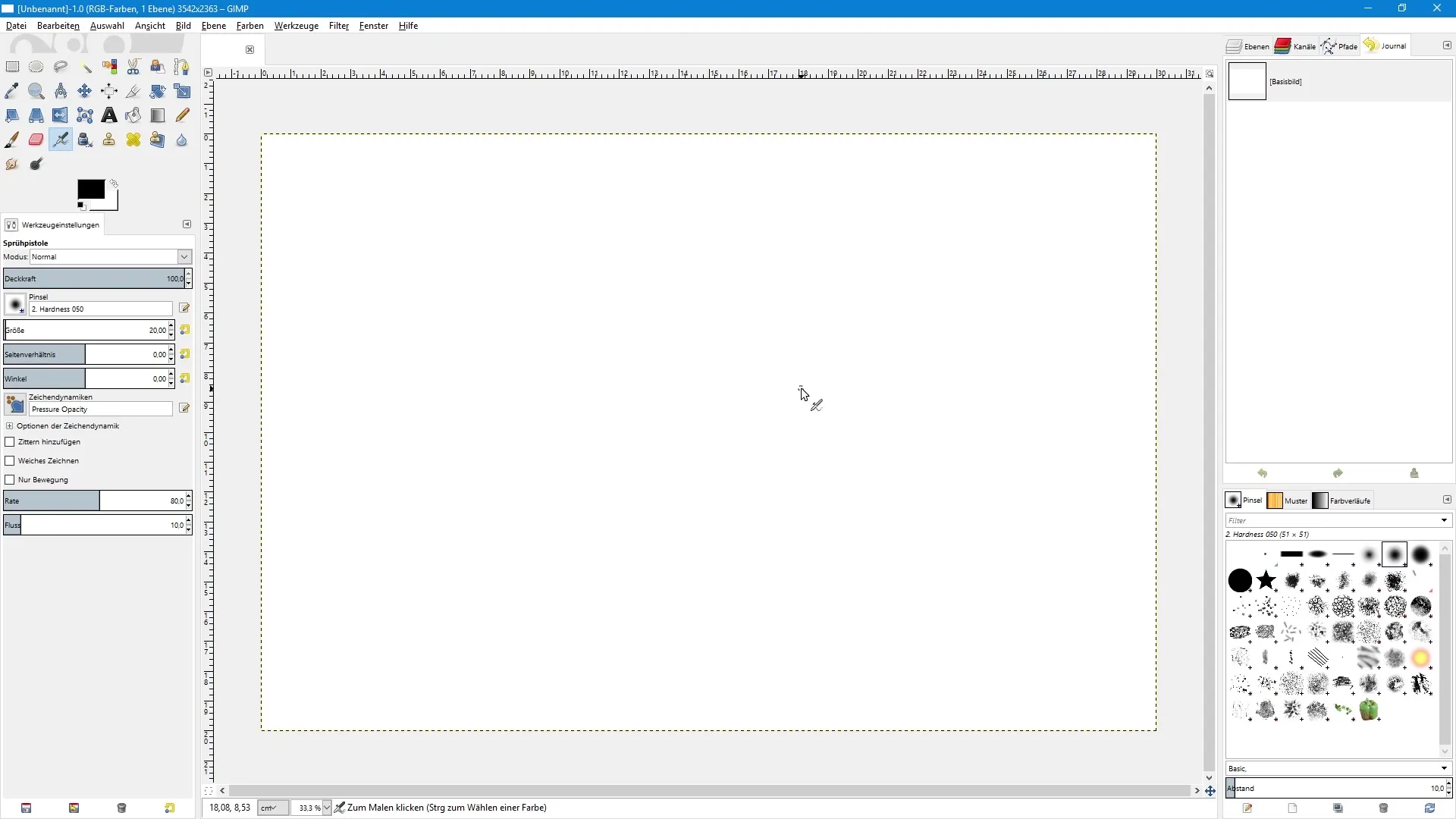
For å lage en mal, går du til menyen Vindu, velger dialoger som kan dockes og klikker på Maler. Der finner du alle nåværende maler. Du kan også lage en ny mal ved å klikke på papirikonet og angi dine individuelle mål.
Navngi malen for eksempel Testmal og konfigurer dimensjonene til 30 cm bredde og 20 cm høyde. Sett oppløsningen tilbake til 300 dpi og bekreft alle endringer.
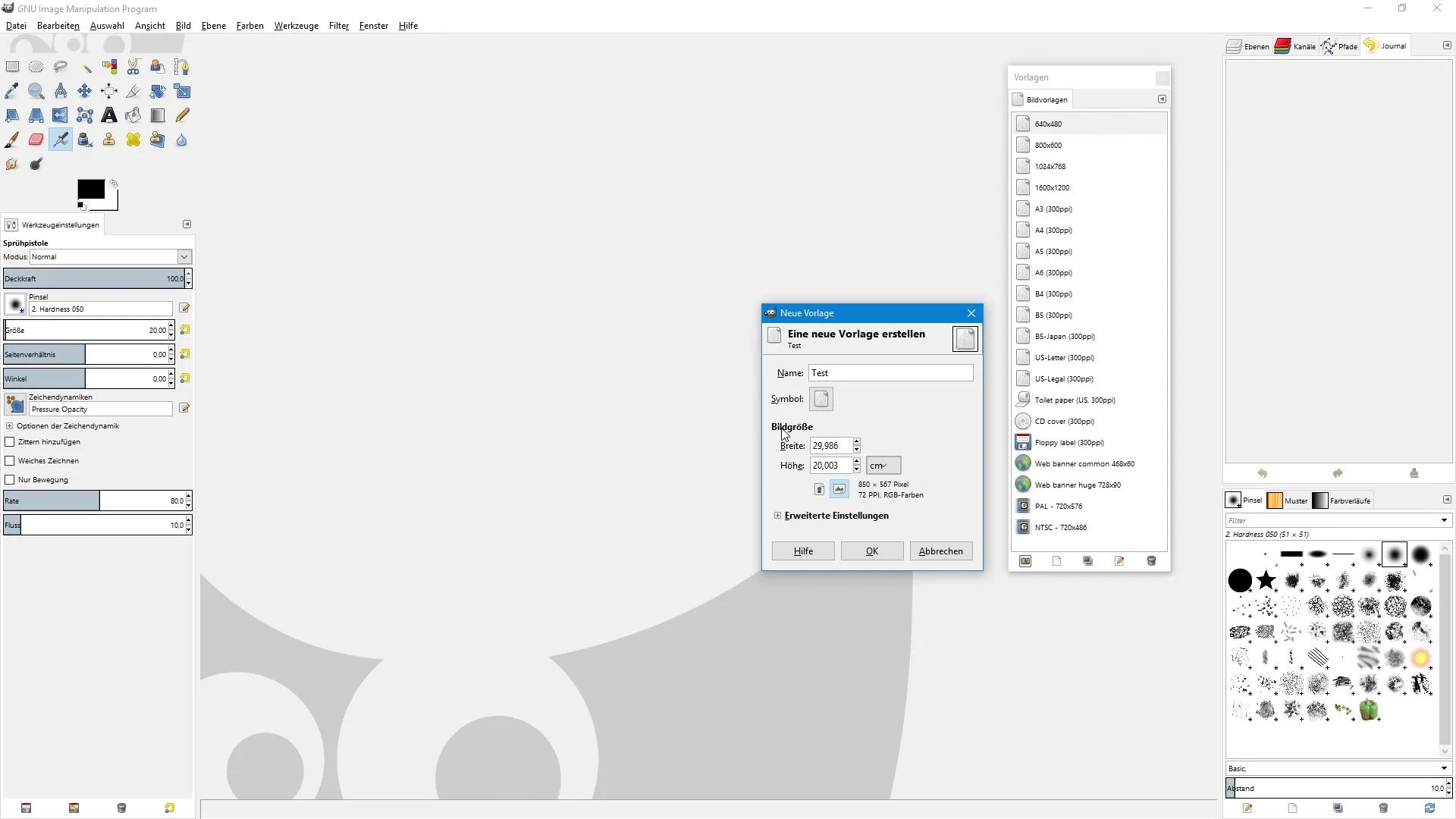
Nå vises den nylig opprettede malen din i listen. Lukk dialogboksen og trykk Ctrl + N for å lage et nytt bilde. Velg nå testmalen, og alle mål samt innstillinger vil bli beholdt.
Oppsummering – GIMP: Din guide til opprettelse og innstilling av dokumenter
I denne veiledningen har du lært hvordan du oppretter et nytt dokument i GIMP, definerer dimensjonene og lager maler for gjentakende prosjekter. Bruk trinnene for å effektivt og strukturert realisere dine kreative ideer.
Ofte stilte spørsmål
Hvordan åpner jeg et nytt dokument i GIMP?Gå til Fil og velg Nytt eller trykk Ctrl + N.
Hvordan kan jeg endre måleenheten for dokumentet mitt?I dialogvinduet for bildestørrelse finner du en rullegardinmeny der du kan velge mellom piksler og centimeter.
Hva er den anbefalte oppløsningen for trykkdokumenter?For trykkdokumenter bør oppløsningen settes til 300 dpi.
Kan jeg lagre egne maler i GIMP?Ja, ved å lage en ny mal i malen-menyen og angi de ønskede målene og innstillingene.
Støtter GIMP fargemodusen CMYK?GIMP støtter dessverre ikke fargemodusen CMYK, men du kan velge RGB eller gråtoner.


